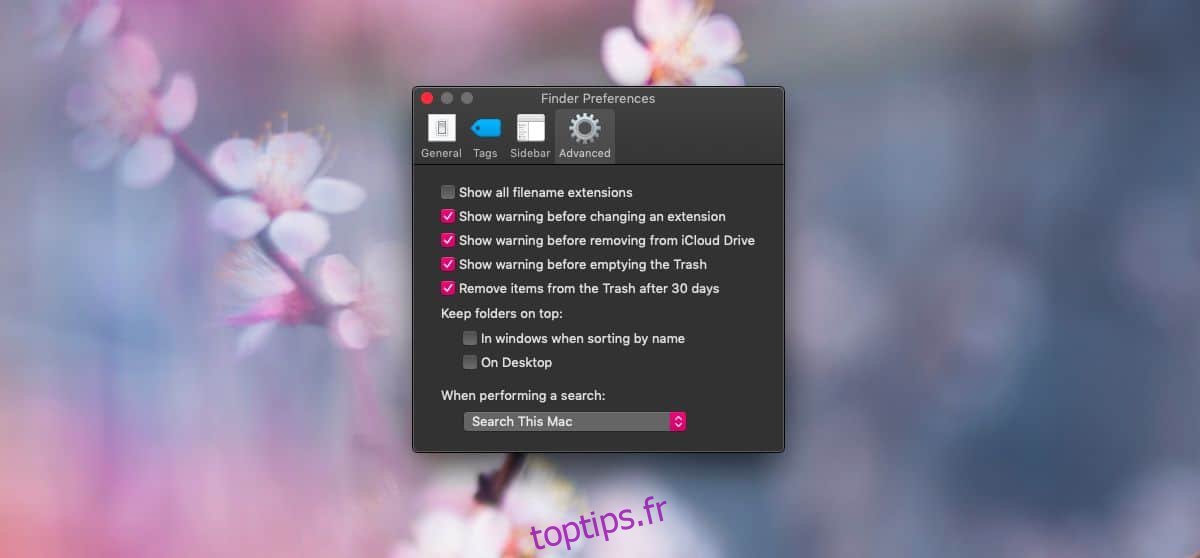Les extensions de fichiers sont normalement masquées sur macOS. Habituellement, vous n’avez pas besoin de connaître l’extension d’un fichier, mais il est assez facile d’afficher les extensions de fichier sur macOS. En fait, vous pouvez choisir d’afficher les extensions pour tous les fichiers, ou vous pouvez les afficher uniquement pour certains fichiers.
Afficher les extensions de fichier
Pour afficher les extensions de fichiers pour tous les fichiers, ouvrez le Finder (ou cliquez simplement sur une zone vide de votre bureau). Cliquez sur Finder dans la barre de menus et sélectionnez Préférences dans le menu.
Dans la fenêtre des préférences du Finder, accédez à l’onglet Avancé. La toute première option est «Afficher toutes les extensions de nom de fichier». Sélectionnez-le et vous verrez les extensions de fichier pour tous les fichiers dans le Finder et sur votre bureau.
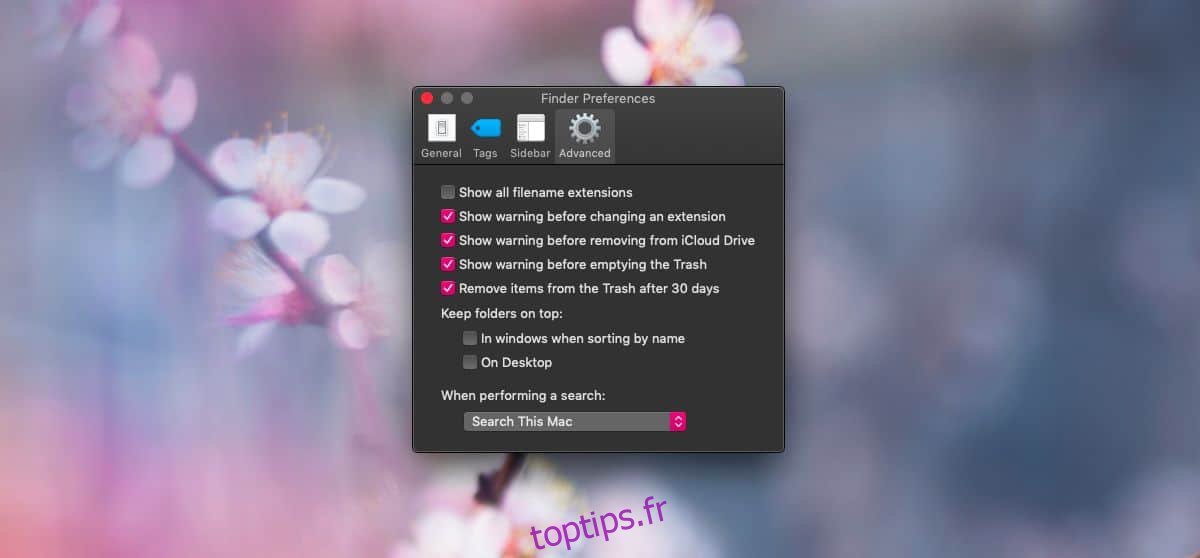
Si vous devez afficher l’extension pour certains fichiers, cliquez avec le bouton droit sur le fichier et sélectionnez Obtenir des informations dans le menu contextuel. Dans la fenêtre qui s’ouvre, développez le groupe Nom et extension. En dessous, vous trouverez une option appelée «Masquer l’extension», et par défaut, elle est activée. Décochez-le et l’extension de ce fichier commencera à apparaître dans le Finder et sur votre bureau.
Cette option fonctionne dans les deux sens. Si vous avez activé l’affichage de toutes les extensions, vous pouvez utiliser cette option pour masquer de manière sélective les extensions de certains fichiers.
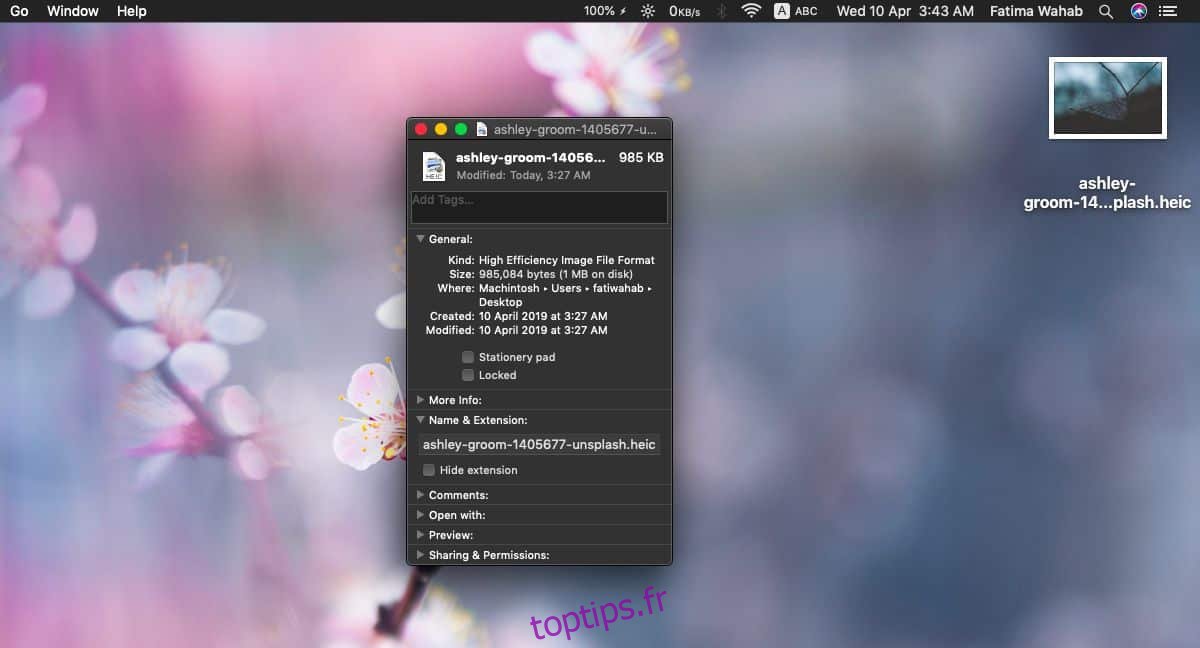
La chose intéressante à propos de macOS est que quelle que soit la longueur du nom d’un fichier, l’extension sera toujours visible. Le nom sera coupé après avoir atteint un certain nombre de caractères, mais l’extension est néanmoins ajoutée à la fin.
Malheureusement, vous ne pouvez pas appliquer cela à un dossier entier. L’option d’extension, bien qu’elle soit disponible dans la fenêtre Obtenir des informations d’un dossier, est inactive. Si vous souhaitez afficher les extensions de fichiers pour plusieurs fichiers, vous devrez vous y prendre un par un. La sélection de plusieurs fichiers, un clic droit sur un fichier et la sélection de l’option Obtenir des informations ouvriront une fenêtre Obtenir des informations pour chaque fichier que vous avez sélectionné, donc n’essayez pas cela à moins que vous ne vouliez finir par fermer de nombreuses fenêtres.
Une fois que vous avez défini les extensions de fichier à afficher, vous pouvez sélectionner l’extension d’un fichier tout comme vous pouvez son nom, et le modifier. Soyez averti cependant que cela ne convertira pas un fichier d’un format à l’autre, donc à moins que vous ne corrigiez une extension de fichier, vous ne devriez pas le modifier à partir du nom d’un fichier. Lorsque vous modifiez l’extension de fichier à partir du nom d’un fichier, vous recevez un message de confirmation vous demandant si vous voulez vraiment le changer.